Как сделать свои иконки для телефона Android и iPhone
Как сделать свои иконки для телефона Android и iPhone
Рабочий стол телефона состоит из небольших изображений — значков. По нажатию на них запускаются приложения. Если вы хотите изменить их и сделать свои иконки для телефона, прочитайте эту инструкцию.
Содержание
Изменить иконку для Android
В Google Play полно приложений с большим набором готовых значков для приложений на разный вкус. Но далеко не каждое из них умеет создавать с нуля иконку. В X Icon Changer вы сможете заменить скучные шаблонные картинки своими. Выберите из галереи телефона фотографию и обрежьте её, чтобы сделать из неё иконку для приложения.
Оно на английском языке. Но в нём просто разобраться. Я сейчас покажу, как это сделать.
- Запускаем приложение. Перед вами на экране появится список уже установленных программ. Выберите ту, иконку которой желаете заменить.
- На следующем экране можно изменить название программ.
 Нажмите на маленький карандаш в строке с именем.
Нажмите на маленький карандаш в строке с именем. - Ниже расположено три вкладки: Library — библиотека со значками из приложения, выберите любую они бесплатны; Photo — откроется галерея с вашими изображениями, выберите своё изображение для иконки; Apps — добавление значков из других приложений (в том числе установленных).
- Установите свою иконку и нажмите вверху кнопку Ok.
На главном экране появится новый значок, который вы только что добавили. С помощью этой программы можно изменить внешний вид любой программы на смартфоне. Не обязательно использовать фотографию. Вы сможете скачать картинку или кадр из фильма, нарисовать её в редакторе или создать из кусочков в Photoshop.
Скачать X Icon Changer в Play Market.
Читайте ещё: Как отключить вибрацию клавиатуры Android.
Как добавить свои иконки на Айфоне
У мобильных устройств с IOS со значками дела обстоят лучше. Здесь о них заботятся сами разработчики.
- Нажмите пустую плашку под названием Создать команду и далее Добавить действие.
- Выбираем иконку с буквой X и названием Скрипты.
- Листаем список вниз и находим пункт Приложения.
- Нажмите кнопку Выбрать и найдите программу, на которой желаете заменить иконку на рабочем столе телефона.
- Затем нажмите вверху три точки и выберите Добавить на экран Домой.
- Нажмите на значок внизу и кнопку
- В галерее iPhone выберите заранее подготовленную иконку.
- Введите также название программы, если это необходимо. Или запишите прежнее.
Завершите настройку новой команды и откройте главный экран. На нём должен быть расположен новый значок.![]() Запуск программы с новой иконкой теперь будет происходить через мимолётный экран с командами. Это можно считать небольшим недостатком. Но оно практически не мешает.
Запуск программы с новой иконкой теперь будет происходить через мимолётный экран с командами. Это можно считать небольшим недостатком. Но оно практически не мешает.
Популярная статья: Как поставить скачанный рингтон на звонок.
Набор иконок для телефонов Xiaomi
Однообразный рабочий стол на телефоне может быстро надоесть. Чтобы смартфон выглядел привлекательным используйте разные обои и наборы значков. Приложение MIU 11 содержит огромный набор разнообразных иконок, которые вы сможете бесплатно использовать на смартфонах с Android.
Пакет предназначался для устройств Xiaomi, но приложение будет работать на смартфонах от другого производителя. В арсенале программы более 10 000 иконок. Вы сможете менять их хоть каждый день. Используйте также наборы обоев для рабочего стола.
Скачать MIU 11 в Play Market.
Может быть полезным: Включить уведомления в Android.
Сделать иконку ссылкой на рабочем столе
Телефон постепенно заменяет компьютер.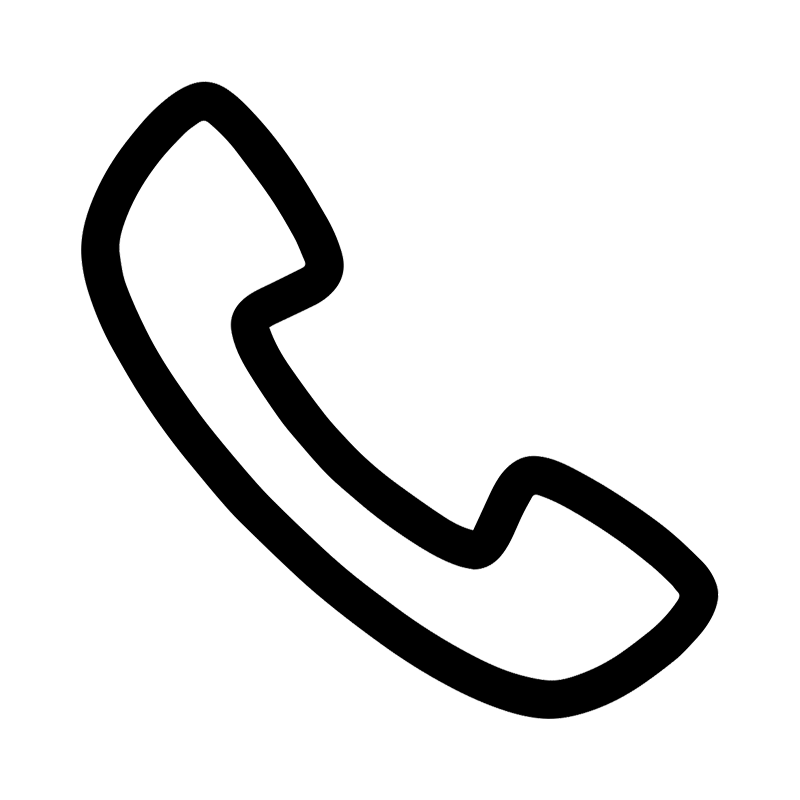 На нём мы можем смотреть фильмы и посещать интересные форумы. Чтобы каждый раз не писать в поисковой строке название интересующего сайта, добавьте значок-ссылку на рабочий стол в Android или Айфон. Для этого отдельное приложение не понадобится.
На нём мы можем смотреть фильмы и посещать интересные форумы. Чтобы каждый раз не писать в поисковой строке название интересующего сайта, добавьте значок-ссылку на рабочий стол в Android или Айфон. Для этого отдельное приложение не понадобится.
Каждый браузер для мобильных устройств имеет функцию для добавления ссылки на главный экран.
Мобильный Яндекс Браузер
Этой программой довольно часто пользуются на телефоне. Он имеет некоторые преимущества для пользователей, зарегистрированных в Яндекс. Чтобы сделать ссылку с его помощью:
- Запустите браузер и перейдите на сайт, ссылку на который нужно сохранить в виде иконки.
- Нажмите три точки в нижней части экрана.
- Выберите Добавить ярлык.
Откройте главный экран и найдите ссылку-значок. Теперь при нажатии на него будет сразу открываться нужный сайт. Миниатюра браузера, через который будет открываться ссылка, указана на значке.
Google Chrome для телефона
В браузере Хром аналогичным способом добавляется ярлык сайта на рабочий стол.
- Нажмите вверху на кнопку меню (три точки).
- Выберите пункт Добавить на главный экран.
- При необходимости измените настройки иконки.
Opera Mini
Снова переходим на сайт, который нужно сохранить на рабочем столе Андроид. Нажимаем три точки вверху окна и выбираем пункт Добавить на домашний экран.
Как уменьшить иконки рабочего стола на телефоне
На рабочем столе Android размер иконок обычно по умолчанию устанавливается средний. Пользователь может поменять эти настройки при необходимости. Попробуйте сделать это так:
- Нажмите иконку настроек.
- Найдите в списке пункт Расширенные настройки или Специальные возможности.
- В списке параметров найдите раздел, отвечающий за размер элементов на экране.
Параметры иконок можно попытаться найти через поисковую строку настроек. Используйте также слово «значки». Некоторые модели не позволяют настраивать их.![]()
Просмотр файлов и папок — Яндекс Диск. Справка
Файлы, которые вы загрузили или сохранили на Диск, можно просмотреть в веб-интерфейсе Диска без установки дополнительных программ. Поддерживаются следующие форматы файлов:
документы — DOC/DOCX, XLS/XLSX, PPT/PPTX, ODT, ODS, ODP, CSV, RTF, TXT, PDF
изображения — JPG, PNG, GIF, BMP, TIFF, NEF, EPS, PSD, AI
архивы — ZIP, RAR, TAR
книги — FB2, DJVU
аудио, видео — все популярные форматы
- Просмотр документов
- Просмотр изображений
- Просмотр содержимого архивов
- Чтение книг
- Воспроизведение аудио и видео
Для перехода в режим просмотра выберите файл и нажмите Просмотреть.
Текстовые документы и таблицы листайте с помощью полосы прокрутки или клавиш ↑ и ↓, а презентации — с помощью значков в правой и левой части экрана или клавиш ← и →.
Чтобы просмотреть количество страниц в документе или переключиться в полноэкранный режим, наведите курсор на нижнюю часть экрана — появится соответствующий значок.
Дважды нажмите на изображение, чтобы просмотреть его в полноэкранном режиме:
В этом режиме вы можете просмотреть информацию о картинке, поделиться ей, отредактировать, скачать и удалить (с помощью значков в правом верхнем углу). Чтобы открыть оригинал изображения, добавить в альбом или загрузить в соцсети, нажмите значок и выберите нужный пункт меню. Чтобы скрыть значки и просмотреть изображение полностью, нажмите на него.
Чтобы выйти из режима просмотра изображений, нажмите клавишу Esc или закройте окно.
На Диске изображения хранятся в исходном качестве, потому что не сжимаются дополнительно при загрузке. Но для просмотра на сайте Диск создает превью пониженного разрешения, чтобы снизить расход трафика и ускорить работу с Диском. Чтобы просмотреть изображение в исходном качестве, скачайте его на компьютер.
Но для просмотра на сайте Диск создает превью пониженного разрешения, чтобы снизить расход трафика и ускорить работу с Диском. Чтобы просмотреть изображение в исходном качестве, скачайте его на компьютер.
Я — фотограф, и мои фото отображаются на Диске с неправильными цветами
Скорее всего, причина в том, что при съемке или обработке был выставлен неверный цветовой профиль. Для корректного отображения цветов на фотографии в веб-браузерах и большинстве программ для просмотра изображений необходимо выставить цветовой профиль sRGB. Сделать это можно в настройках камеры (при съемке в JPEG) или в настройках графического редактора (при обработке или конвертации из RAW в JPEG).
Цветовой профиль фотографии можно поменять в любой момент в графическом редакторе. В Adobe Photoshop для этого откройте меню Edit → Convert to Profile и в поле Destination space выберите sRGB. После пересохранения цвета станут отображаться нормально.
Вы можете просмотреть не только список содержимого архива, но и каждый файл по отдельности.![]() Для просмотра отдельного файла нажмите на него.
Для просмотра отдельного файла нажмите на него.
Настройте отображение, как вам удобно:
по две страницы на экране — как в бумажных книгах. В этом случае листать страницы можно с помощью значков в правой и левой части экрана или клавиш ← и →. Чтобы переключиться на этот вид, нажмите → в левой части экрана.
по одной странице на экране. В этом случае листать страницы можно с помощью полосы прокрутки или клавиш ↑ и ↓. Чтобы переключиться на этот вид, нажмите → в левой части экрана.
Чтобы прослушать аудиофайл, дважды нажмите на него и в появившемся окне нажмите кнопку воспроизведения.
В этом режиме вы можете просмотреть информацию об аудиофайле, поделиться им, скачать и удалить (с помощью значков в правом верхнем углу). Чтобы скрыть значки, нажмите на него.
Чтобы выйти из режима прослушивания, нажмите клавишу Esc или закройте окно.
Для просмотра видеофайлов дважды нажмите на нужный файл.
Ограничение. Слушать аудио и смотреть видео на Диске можно только в браузерах с поддержкой HTML5.
На Диске видеофайлы хранятся в исходном качестве, потому что не сжимаются дополнительно при загрузке.
Если на сайте Диска видео проигрывается в низком качестве, скорее всего, в правом нижнем углу видеоплеера выбрано низкое разрешение. Вы можете поменять его на более высокое. На сайте просматривать видео можно в качестве максимум 1080р, поэтому если у видео разрешение еще выше, для просмотра в исходном качестве скачайте его на компьютер.
Иконки для фотошопа psd скачать бесплатно
Расширенный поиск Запросить дизайн
All-free-download.com
[Psd] Набор иконок Metricons для Windows 8 (1,45 МБ)
Оливиу Стоян
[Psd] Бесплатные векторные иконки Photoshop (544. 89KB)
89KB)
[ Psd ] Прямоугольные иконки ( 425.64KB )
Тольколи
[ Psd ] человек с коротким пистолетом значок стрельба жест эскиз нарисованный от руки мультипликационный персонаж ( .psd 3.29MB )
All-free-download.com
[Psd] Минимальные значки веб-сайта и iPhone ( 393,09 КБ )
Йонно Риквель
[ Psd ] Значки глифов ( 43.04KB )
Йохан Гейер
[ Psd ] Классические иконки ( 274. 21KB )
21KB )
Тольколи
значки телефон значки телефона фотошоп значки фотошопа фотошоп телефон фотошоп 7 на телефон файл фотошоп на телефон psd файл фотошоп номер телефона телефон psd телефоны мобильные телефоны телефон psd psd для фотошопа телефон набор
[ Psd ] Человек с коротким пистолетом значок динамический мультяшный эскиз ( .psd 3.27MB )
All-free-download.com
[ Psd ] Телефон, Почта, Фото Иконки iOS ( 18.30MB )
Бенджамин Натан
[ Psd ] Простой набор иконок ( 616.44KB )
Тольколи
[ Psd ] Мини-иконки глифов ( 278,24 КБ )
Роман Булах
[ Psd ] Всемирный день полной ликвидации ядерного оружия шаблон баннера реалистичная иконка леди размытое слово карта эскиз ( . psd 50.66MB )
psd 50.66MB )
All-free-download.com
[Psd] Иконки мобильных телефонов ( 565.56KB )
Вилен
Тобиас Виденманн
[ Psd ] Настройки, Погода, Иконки телефона iOS ( 279.68KB )
Бенджамин Натан
[ Psd ] 40 значков пользовательского интерфейса ( 181,52 КБ )
DesignerzBase
[ Psd ] Плоские иконки ( 92.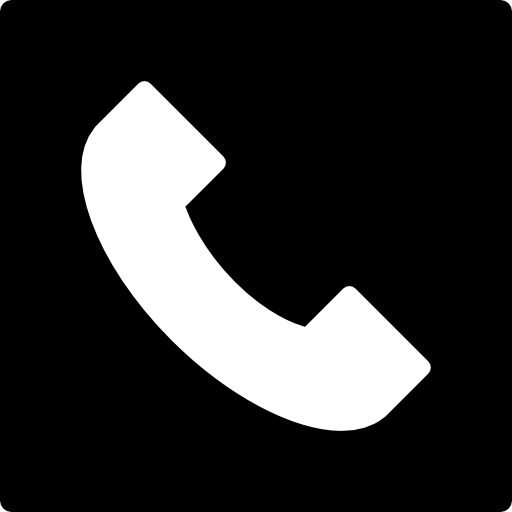
Ян Двояк
[Psd] фирменные шаблоны для йоги, элегантные плоские камни, логотип, декор (.psd 30,29МБ)
All-free-download.com
[ Psd ] Значок телефона iOS ( 900,77 КБ )
Кристоф Тозиет
[ Psd ] Набор изящных иконок ( 452.99KB )
Джеймс Макдональд
[Psd] Плоские мобильные телефоны ( 67,78 КБ )
Блюрун
[ Psd ] Значок настроек iOS PSD ( 174,98 КБ)
М Халид
[ Psd ] Adobe Icons ( 2.![]() 83MB )
83MB )
Давид Ковалев
Загрузка дополнительных элементов, пожалуйста, подождите…
Идет загрузка дополнительных элементов, пожалуйста, подождите…
Критерий поиска:
Тип поиска:
Совпадение с любымСовпадение со всеми
Искать в:
ВекторыИконкиФотоШрифтыШаблоны сайтовPSD
Лицензия:
Все лицензииРазрешить коммерческое использование
Результат сортировки:
Сначала лучшее совпадениеСначала новыеСначала много загрузокСначала меньше загрузок
- Дом
- Лицензии
- Срок
- Конфиденциальность
- О
- Связаться с
Как создать значок мобильного телефона в Photoshop « Photoshop :: WonderHowTo
- org/Person»> По роухи
Узнайте, как создать значок мобильного телефона в Photoshop с помощью этого видеоурока. Нарисуйте прямоугольник радиусом 30 пикселей, удерживая клавишу Shift. Щелкните правой кнопкой мыши на панели инструментов и выберите кнопку «Обводка». Откроется диалоговое окно «Стиль слоя». Установите цвет обводки и установите размер на 2 пикселя. Выберите Stop Color, установите немного светло-красного цвета и нажмите OK. Теперь проверьте параметр «Внутренний цвет», измените размер на 4 и значение «Емкость» примерно на 60%. Теперь выберите инструмент «Эллипс», который нарисует эллипс и покроет половину прямоугольника.![]() Выберите маску слоя, чтобы сместить слой и емкость примерно до 55%. Выберите инструмент «Градиент» и установите черно-белый градиент. Примените градиент ко всей маске. Выберите, чтобы сформировать маску слоя. Выберите инструмент «Эллипс», нарисуйте его и залейте черным цветом. Перейдите в Filter Blue и выберите Gush en blue, нажмите OK и установите радиус 7 пикселей. Выберите Прямоугольник и радиус до 20 пикселей. Поместите его поверх предыдущего эллипса, измените его размер и примените. Над прямоугольником нарисуйте еще один прямоугольник радиуса 10 и черного цвета. Нарисуйте прямоугольник и сделайте его копию, как клавиатуру в мобильном телефоне. Залейте кнопки красным цветом и установите белый цвет фона.
Выберите маску слоя, чтобы сместить слой и емкость примерно до 55%. Выберите инструмент «Градиент» и установите черно-белый градиент. Примените градиент ко всей маске. Выберите, чтобы сформировать маску слоя. Выберите инструмент «Эллипс», нарисуйте его и залейте черным цветом. Перейдите в Filter Blue и выберите Gush en blue, нажмите OK и установите радиус 7 пикселей. Выберите Прямоугольник и радиус до 20 пикселей. Поместите его поверх предыдущего эллипса, измените его размер и примените. Над прямоугольником нарисуйте еще один прямоугольник радиуса 10 и черного цвета. Нарисуйте прямоугольник и сделайте его копию, как клавиатуру в мобильном телефоне. Залейте кнопки красным цветом и установите белый цвет фона.
Хотите освоить Microsoft Excel и поднять перспективы работы на дому на новый уровень? Сделайте рывок в своей карьере с нашим комплектом обучения Microsoft Excel от А до Я премиум-класса в новом магазине Gadget Hacks Shop и получите пожизненный доступ к более чем 40 часам обучения от базового до продвинутого по функциям, формулам, инструментам и многому другому.
